5 nyttige funksjonene i Windows 10, som kan være nyttig for deg
Vinduer / / December 19, 2019
Vi utelukker program fra oppstart
Siste revisjon av Windows ikke gir grunn til å klage til starttiden. Det er ingen gamle slaviske tradisjoner - lang sele. Alt om alt tar mindre enn et minutt. I "Seven" på min prostata måtte vente tre ganger lenger. Imidlertid kan ingen optimalisering av systemet ikke takle tilstrømningen av et stort antall programmer som er med din kunnskap eller uten det vil være foreskrevet i oppstart. Hva gjør jeg? Ren serie, fjerning av eventuelle lavere prioritet prosesser.
Kjør "Task Manager» (Ctrl + Shift + Esc), klikk på pilen "More" -fanen og bytte til "Startup".

System help informere deg om programmet innvirkning på nedlastingshastighet, men også bidra til å lære mer om det på internett.
Last ned offline kart
Navigasjon på kortene ganske sløsing i form av trafikk, selv innenfor sitt eget land, for ikke å nevne den utenlandske turen. Det er derfor vi legger kortet inn i smarttelefonen før hver forsendelse på en lang reise eller forretningsreise. Imidlertid kan deres størrelse føre til harme: minnet er allerede proppfull musikk, filmer og annet tungt innhold. En annen ting - den bærbare harddisken, noe som gir kapasitet til å streife. Windows 10 gir for videreføring av kortene i tilfelle av mangel på internett.
Refererer til innstillingene (Win + I), klikk på "System" og velg "Kart".

Kartene er delt inn i regioner av verden, land og regioner. Selv en komplett pakke for Russland i 3 GB er helt i stand, og den gamle harddisken.
Flytt universal program til en annen stasjon
"Ten" for å installere programmer fra Microsoft Store direkte til hoveddisken C. Og det kan skje at etter noen heftige laste ned spill SSD-butikken raskt fylt opp. Den samme historien vil skje med eldre stasjoner, som under systemdisken, som regel ble gitt svært lite plass.
Foreløpige bygger på Windows 10 løst dette problemet uten videre på to måter. Først blir test deltakerne invitert til å sende en allerede installert program på en annen disk uten å forstyrre sin integritet.
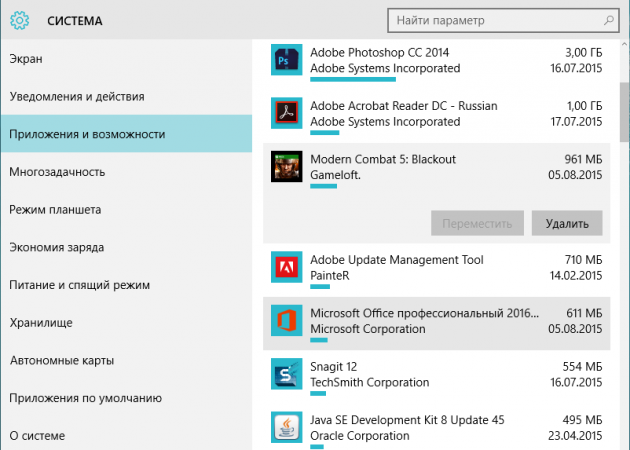
For det andre kan brukere angi en "rute", der i fremtiden du vil installere nedlastingene.

Dessverre har den versjonen av disse nyttige funksjoner er midlertidig deaktivert. De har ikke forsvunnet for alltid, men ble inaktiv. En bølge av harme feide til Microsoft, og utviklerne har lovet å åpne tilgang til funksjonene i fremtiden. Generelt, holde råd i butikken.
Deaktiver rulling inaktive vinduer
Som standard er Windows 10 aktiveres bla inaktive vinduer. Ryktene sier at hun allernådigst lånt fra OS X. Denne oppførselen av arbeidsmiljøet i rart brukere "vinduer". Slik jeg ser det, kommer innovasjon eneste fordelen, fordi det ikke er behov for å bytte mellom flere vinduer som kjører for å kjøre innhold på dem. Men ikke alle tenker slik, så Microsoft har gitt for å deaktivere denne funksjonen.
Se i innstillingene (Win + I), naviger til "Device", velg avsnittet "Musen og pekeplaten" og sett glidebryteren til "Rulle inaktive vinduer når du holder markøren over dem."

Ferdig. Nå igjen må du klikke på hvert vindu for å bla gjennom hans innsiden.
Vi får maksimal mulige innstillinger
"God Mode" dukket opp i Windows 7, men selv etter noen år, ikke alle brukere vet om det. GodMode - en samling av noen få hundre forskjellige systeminnstillinger (!) - og flyttet til en ny "topp ti".
Opprett en ny mappe og gi den navnet GodMode. {ED7BA470-8E54-465E-825C-99712043E01C}. Driftsmodus er den absolutte makt!

En slik overflod av detaljer, selvfølgelig, ikke kan finnes i standardoppsettmenyen. Men ikke vite ford, bedre å ikke gå i vannet.
Bonus! Tvangs fjerne noen system-programmer
Windows 10 kommer med flere forhåndsinstallerte applikasjoner: Foto, lagre, Xbox App, Cortana, nyheter, vær, Edge. Microsoft er ansett som en integrert del av systemet, slik at brukerne vil ikke fjerne disse programmene ved vanlige midler. Men hvis du har veldig sterkt var varmt på besettelse kamerater fra Redmond, er det mulig å gå en omvei. Sant, er det nødvendig zamorochitsya med Powershell - et verktøy som utvider kommandolinje evner til å administrere og automatisere Windows.
Beat Powershell i søkeboksen og kjøre verktøyet. Øynene dine ser litt skremmende grensesnitt blå. Skriv inn søke Get-AppxPackageOg du vil se en liste over alle de installerte universelle programmer. Velg og kopier ofringen av hennes fulle navn PackageFullName linje.

Kjør kommandoen Remove-AppxPackage PackageFullName . For eksempel, Fjern-AppxPackage Microsoft. MicrosoftEdge_20.10240.16384.0_neutral__8wekyb3d8bbwe. Ikke glem å opprette et gjenopprettingspunkt i tilfelle uforutsette konsekvenser.
Og hva ville du ta hensyn til leserne Layfhakera i Windows 10?


